Scribbler
cTraderはトレンドラインや水平線を引くためのボタンがまとまっていて、いちいち選ぶのが大変じゃありませんか?トレンドラインを描いた後に水平線を描くためのマウスの操作が面倒なんですよね。
そこでキーボードとマウスの組み合わせでにさくさくチャート上にいろんなものを描けるツールを作成しました。キー一つでトレンドライン、水平線などを切り替えて好きに描画することができます。
なお、以前公開したChartMarkerがベースとなってます。バージョンアップ版にしようと思ったのですが、使い勝手をがらっと変えてしまったため、別ツールとして公開します。
ちなみにcTrader4.0以上必須です。まだcTrader3.8の方は前身のChartMarkerをお試しください。
-
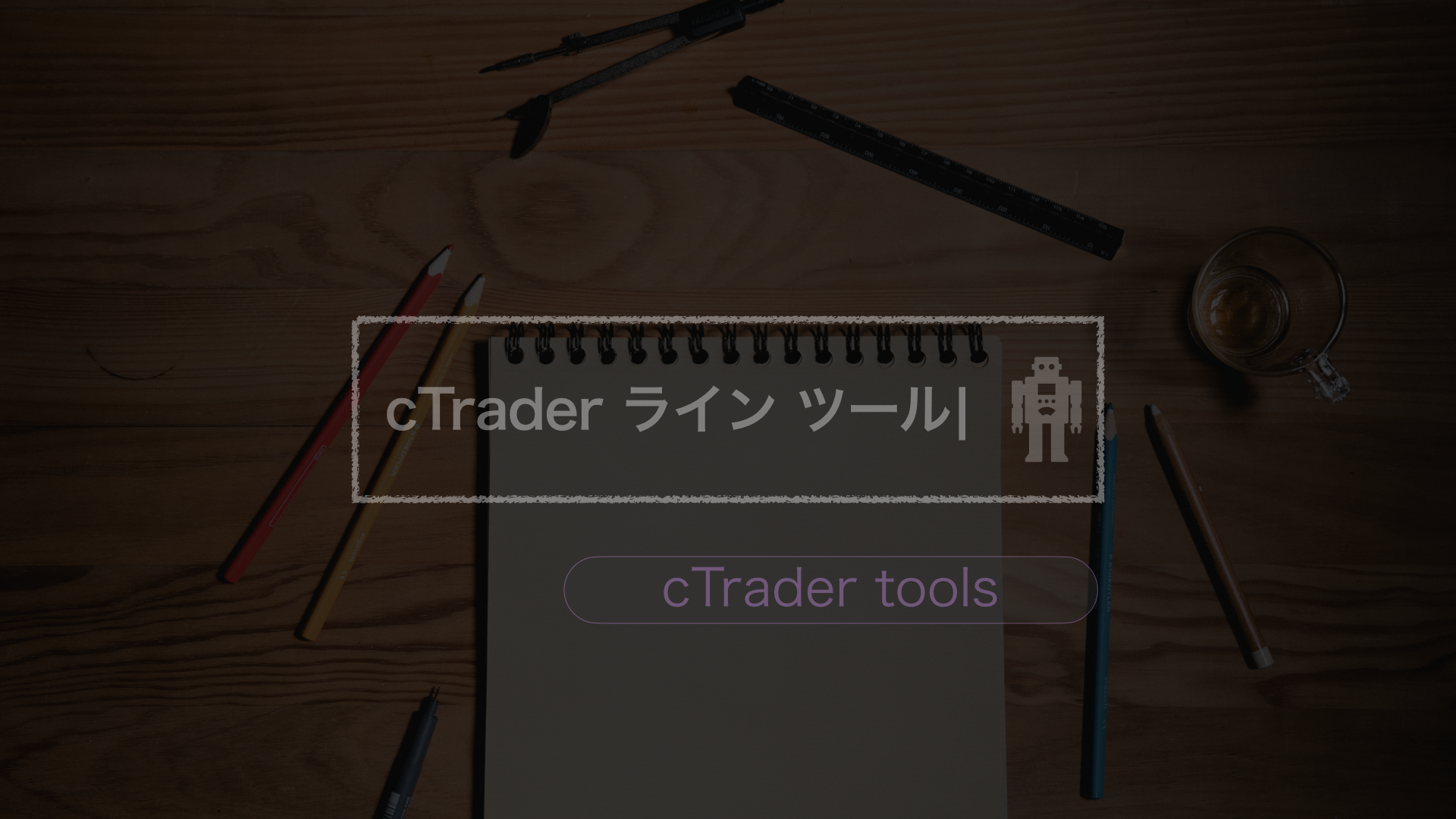
-
やっぱりトレンドラインは重要【ChartMarkerバージョンアップ】
実践FXトレンドフォロー講座 「第2回:知識0から大相場に乗る技術」 FPOさんのメルマガで紹介されたのトレンドフォロー講座第2回を見ました。 感想としては初心者向けではありますが、なかなかいいです。 ...
続きを見る
概要
チャート上にトレンドラインなどを手軽に引くためのツールです。cTrader上でインジケーターとして作動します。
こんな感じで使うイメージです。(無音の動画です。)
左手のキーボードと右手のマウスを組み合わせることで、効率よくチャート解析が可能です。
あらかじめ割り当てられたのキーを押すことで描画モードに入り、マウスでラインなどを描画できるようになります。キー設定は変更も可能ですが、最初から左手で押しやすいキーが割り当てられています。
機能詳細
・トレンドライン、水平線、垂直線、フィボナッチリトレースメント、フィボナッチエクスパンジョン、円、四角、三角など主要なオブジェクトはだいたい描画可能です。
・トレンドラインの上下に自動的にチャネルを描くSmartChannelも描画可能です。
・Shiftキーを押しながらオブジェクトをなぞってオブジェクトを消す、消しゴム機能があります。
・描画モードに関係なく、Altキーを押しながらダブルクリックでチャート上にテキストを追加できます。
・描画モード中にCtrlキーを押しながら描画することで、同じオブジェクトの連続描画が可能です。(cTrader4.0の標準機能同様)
・パラメータにより時間足毎にあらかじめ描画色を設定しておくことができます。
・数字キーで時間足の切り替えができます。
パラメータ
Eraser(Shift)
Shiftキー+スワイプでチャートオブジェクトを消去する消しゴム機能を有効にするかどうか指定します。
AddText(Alt)
Altキー+ダブルクリックでチャートにテキストを追加する機能を有効にするかどうかを指定します。
DisplayLabel
"Scribbler"というラベルを左上に表示するかどうかを指定します。
TextColor
チャートに追加するテキストの色を指定します。
FontSize
チャートに追加するテキストのフォントサイズを指定します。
Colors
M1Color ~ MonthlyColor
時間足毎に描画するオブジェクトの色を指定します。
OtherColor
設定にないその他時間足でのオブジェクトの色を指定します。
Functions
オブジェクトを描画するキーを設定します。
SmartChannel
トレンドラインと同時に上下にチャネルラインを描きます。チャネルラインまでの距離をPipsで表示します。
GrowthHorizontalLine
水平線です。描く際にドラッグしてるとどんどん太くなります。
DirectionTriangle
三角形です。主にシナリオ作成に使いやすいように作ってます。動画後半参照。
TrendLine, HorizontalLine, FibonacciRetracement, FibonacciExpansion, VerticalLine, Circle, Rectangle
名前そのままのオブジェクトです。(Circleは楕円)なお、チャートに重ねて描くことも想定し、図形は半透明で描画されます。
CancelDrawing
描画モードをキャンセルします。
ダウンロード
こちらからダウンロードしてダブルクリックでインストールしてください。
(2023/01/14 追記)
cTraderのアップデートによりが動かなくなってるケースがでてきているようです。
cTrader 4.2以降はこちらをお使いください。(処理が重く不具合の原因になるようだったため、Sキーのスマートチャネル機能は削除しています)
